Anacondaはプログラミング言語pythonのライブラリとpythonの実行環境本体がセットになったもので手軽にpythonをつかいはじめることができます。pythonの開発環境であるspyderもセットになってついてくるのですぐにpythonのプログラミングを開始することができます。
この記事ではWindowsユーザーを対象としています。
Anacondaをダウンロードする
以下のサイトでAnacondaをダウンロードすることができます。
Anaconda
このサイトでAnacondaのセットアップファイルをダウンロードできますので、ダウンロードしておきましょう。
Anacondaをインストールする
Anacondaのセットアップファイルを実行して、インストールしていきましょう。
インストール画面を画像にしても仕方がないきがするので、画像は掲載しませんが、インストールする際にきかれることを箇条書きにしておきたいと思います。
- 規約を一読して次にすすみます
- 特定のユーザーのみにAnacondaをインストールするかパソコン全体にインストールするか聞かれますので特定のユーザーのみにチェックをいれておきましょう。
- インストールする場所を決めます。
デフォルトでは C:\Users\username\anaconda3 となっています。 - python3.7をデフォルトとするか、環境変数pathにAnacondaを追加するかきかれます。基本的にはどっちにもチェックを入れておけば問題ないと思います。
- 次に進むとインストールが開始されます。
インストール画面の画像はのせませんでしたが基本的に英語できかれるので、多少の英語力が必要です。わからなかった場合はグーグル翻訳を利用するとよいでしょう。
実際にインストールしてみましたが、とくにエラーもおきずに無事にインストールすることができましたので一応報告しておきます。最後にtutorialするかどうかのチェック項目がありますが、外してFINISHしておくとよいでしょう。
Anacondaインストール時にJupyterを除外したい
Jupyterは使える人からすれば結構使えるソフトだとは思いますが、使わない人からすれば(ちょっとしたスクリプトを書くくらいの人)まったく使わないソフトなのでできればインストールしたくない場合があります。
しかしJupyterをインストール時から除外することは不可能です。
WindowsにAnacondaをインストールすると結構な量のソフトウェアが付属してくるのが確認できます。
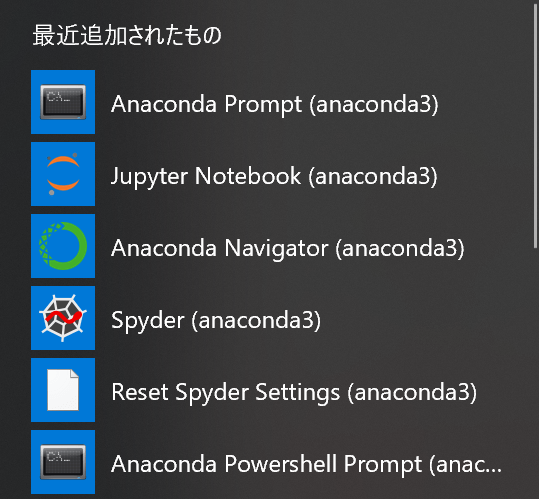
知っておきたいのは、上記のソフトはWindows上からはアンインストールすることができないということです。Anaconda本体をアンインストールすれば、全部アンインストールされるとは思いますが、個別に削除したい場合はAnaconda Navigatorを使用する必要があります。
結構ややこしいですが、Jupyterがいらない場合はAnaconda Navigator上から削除しましょう。
Anacondaのインストール容量はどのくらい
ストレージに余裕がない人の場合、ソフトウェアの容量がどのくらいか気になることがあります。Anacondaの容量は、Windowsの「プログラムのアンインストールまたは変更」でも確認することができません。
実際にぼくがインストールを行った結果Anaconda2020の容量は3GBくらいでした。
参考にされてみてください。
まとめ
Anacondaをインストールしてみるだけの記事でしたが、2020年もとくに変わった様子はなくAnacondaをダウンロードしてインストールするだけの作業でした。
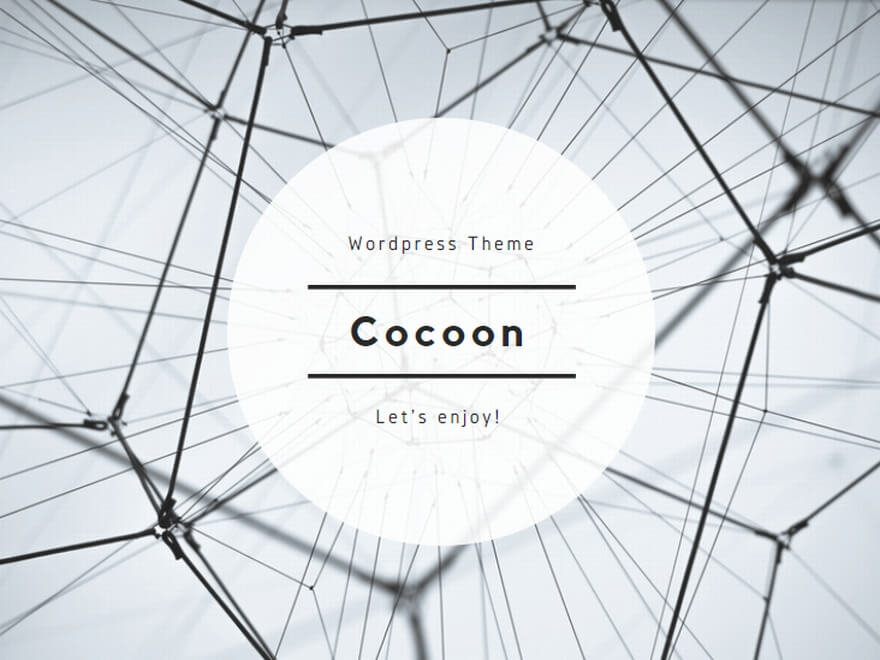
コメント